Table of Contents
![]() Related Posts
Related Posts
Hepimiz akıllı telefonlarımızla en sevdiğimiz anların MP4 videolarını kaydetmeyi seviyoruz, bu dosya formatının günümüzde popüler olmasının nedeni de bu.
Yıllar boyunca birçok kullanıcı harika kayıtlar tuttu, ancak dosyalar bozuldu ve oynatılamaz hale geldi. Daha sonra MP4 videolarını onarmak için bir araç aradılar, ancak tüm işlemleri yaptıktan sonra videonun tekrar çalışmadığını fark ettiler.
Başınıza geldiyse endişelenmeyin. Bu kılavuz, bunun neden olduğunu açıklayacak ve kurtarılan MP4 video dosyalarının manuel yöntemler ve EaseUS video onarım yazılımıyla nasıl düzgün bir şekilde onarılacağını öğretecektir.
MP4 Videolar Kurtarıldıktan Sonra Neden Bozulur?
Videoların neden bozulduğunu anlamak için olası nedenleri aşağıda sıraladım:
- MP4 videolarınız veri kurtarma yazılımını kullanarak başarıyla kurtarılmasına rağmen oynatılmıyor.
- Kurtarma işlemi sırasında bir şeylerin ters gittiği ve bunun sonucunda bazı hasarların meydana geldiği anlaşılıyor.
- İnternet bağlantısının kesilmesi veya ani elektrik kesintisi yaşanması durumunda veri kurtarma işlemi aksayabilir ve veri kurtarma işlemi tamamlanamayabilir.
- Yani videolar, kurtarma işlemi sırasında oluşan bir hata sonucu dosyaların karelerinin, seslerinin veya hatta başlıklarının zarar görmesi sonucu bozulmuş ve kurtarma işleminden sonra oynatılamamış.
Ayrıca, videonuzun medya depolama alanına kaydedilirken bozulmuş olması da mümkündür. Ayrıca, güvenilir ve %100 güvenli bir veri kurtarma yazılımı kullanmamak, kurtarılabilir tüm dosyalara zarar verebilir.
1. EaseUS Video Onarım Aracı ile Kurtarılan MP4 Videolarını Onarın
EaseUS Fixo Video Repair'i kullanarak, hasarlı videolarınızı basit tıklamalarla onarabilirsiniz. Kurtarma girişiminden sonra bozulan MP4'ler veya kötü amaçlı yazılım nedeniyle bozulan videolar da dahil olmak üzere, oynatımı duran videoları onarmak için kullanabilirsiniz.
Hasarlı MP4 videonuz hızlı ve kolay bir şekilde onarılabilir. Onarıma başlamak için videolarınızı eklemeniz yeterli.
EaseUS MP4 video onarım yazılımının video sorunlarını çözmede ne kadar güçlü olduğunu görmek için şu özelliklere göz atın:
- Düzenleme, dönüştürme, aktarma veya kurtarma sırasında hasar gören videolar EaseUS Fixo ile onarılabilir. Yazılım ayrıca bozuk videoları, bitmiş pilden kaynaklanan video kayıplarını ve diğer sorunları da düzeltir.
- Bununla birlikte 3GP, M4V, FLV, AVI, MOV, WMV, MP4, MKV, NPEG, 3G2, RM/RMVB vb. dahil olmak üzere tüm popüler video formatları kurtarılabilir.
- LG, Sony, HTC, Samsung, Huawei, Motorola ve ZTE telefonlardaki bozuk videoların onarılmasına yardımcı olur.
- EaseUS video onarım aracı, kameralar ve gösterge panellerindeki videoları onarmanın yanı sıra USB flash bellekler, cep kameraları, CTTV'ler, bozuk sabit diskler ve daha birçok cihazdaki videoları da onarabilir.
Adım 1. Yerel bilgisayarınızda Fixo'yu açın. "Video Onar"a tıklayın ve "Video Ekle"ye tıklayarak bozuk MP4/MOV/AVI/MKV/3GP/FLV/MKV/WMV video dosyalarını ekleyin.

Adım 2. İmleci bir videoya getirin ve tek bir videoyu onarma işlemini başlatmak için "Onar" düğmesine tıklayın. Tüm videoları onarmak istiyorsanız, "Tümünü Onar" düğmesine tıklayın.

Adım 3. Birkaç dakika bekleyin, bozuk videolar onarılacaktır. Videoları önizlemek için oynat simgesine tıklayın. Oynatma simgesinin yanındaki "Kaydet" düğmesine tıklayarak tek bir video kaydedebilirsiniz. Onarılan tüm videoları kaydetmek istiyorsanız "Tümünü Kaydet"i seçin.

Adım 4. Hızlı onarım başarısız olursa, gelişmiş onarım modunu kullanmalısınız. "Gelişmiş Onarım"a tıklayın ve örnek bir video ekleyin. Onaylamak için "Onayla"yı seçin.

Adım 5. Bozuk ve örnek videolarla ilgili ayrıntılı bilgilerin bir listesi görüntülenecektir. Gelişmiş video onarım işlemini başlatmak için "Şimdi Onar"a tıklayın. Onarım tamamlandığında, videoları izleyebilir ve onarılan video dosyalarını uygun bir konuma kaydetmek için "Kaydet" düğmesine tıklayabilirsiniz.

2. Kurtarılan MP4 Video Dosyalarını VLC ile Onarın
VLC Media Player olarak bilinen, ücretsiz, açık kaynaklı ve çok platformlu bir medya oynatıcısı mevcut. Bu oynatıcı, formatları ve kodekleri ne olursa olsun her türlü dosyayı oynatmanıza olanak tanıyor. VLC, başlangıçta basit bir medya oynatıcı olarak başlamıştı, ancak geliştiriciler zamanla birçok yeni özellik ekledi.
Basit ve anlaşılır arayüzü, VLC Media Player'ın en çekici özelliklerinden biridir. Ayrıca, VLC'nin indirme işlemi sırasında video oynatma özelliği de dahil olmak üzere birçok gelişmiş özelliğe sahip olduğunu da belirtmekte fayda var.
Ayrıca videoyu VLC Media Player ile alternatif bir formata dönüştürüp dosyayı kurtarmayı deneyebilirsiniz.
VLC Media Player'daki işlem çevrimdışı olduğundan, kurtarılan MP4 video dosyalarınızı tüm işlemleri manuel olarak yaparak onarabilirsiniz. İzlemeniz gereken adımlar aşağıdadır.
Adım 1. Başlamak için VLC'yi açın ve "Medya" sekmesine tıklayın. Ardından "Dönüştür/Kaydet"e tıklayın.
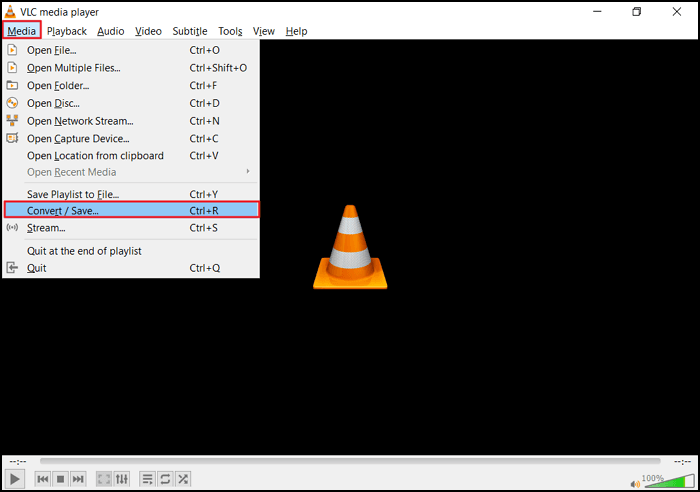
Adım 2. Ekle butonu, videoları VLC Media Player kod dönüştürme listesine eklemek için kullanılabilir.
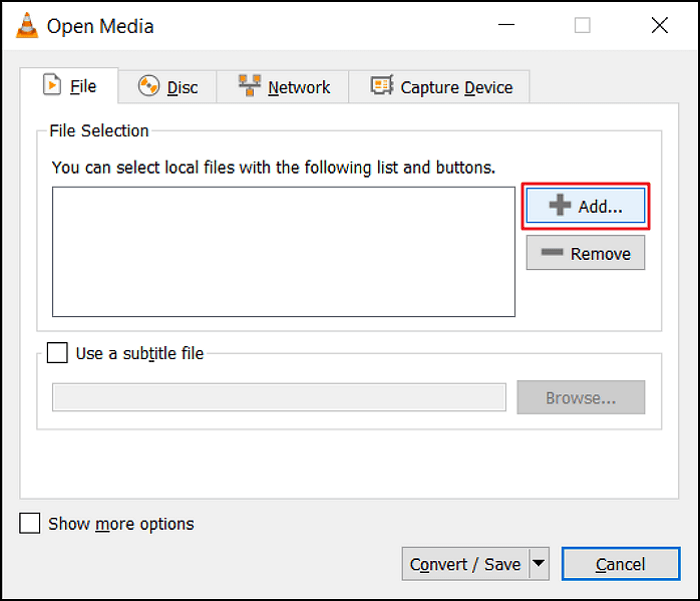
Adım 3. VLC Media Player’ın Dönüştür kutusuna dosya adı ve konumu girilmelidir.
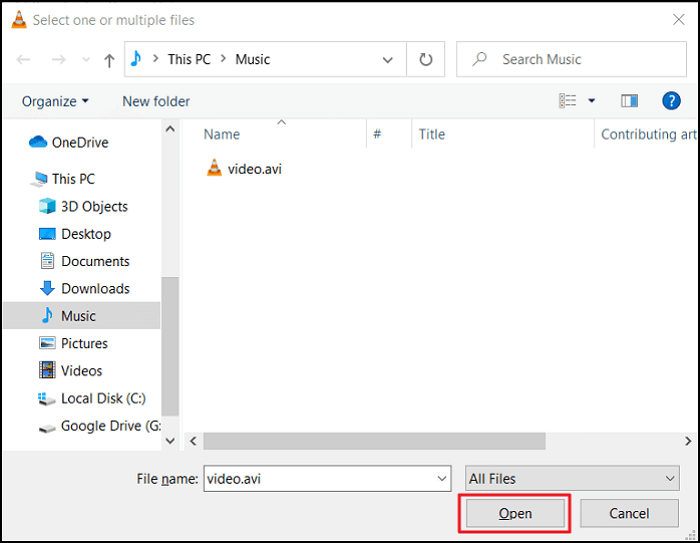
Adım 4. "Dönüştür/Kaydet"e tıklayın. Açılan yeni VLC penceresinde bir giriş kodeği seçmek için Profiller sekmesine tıklayın.
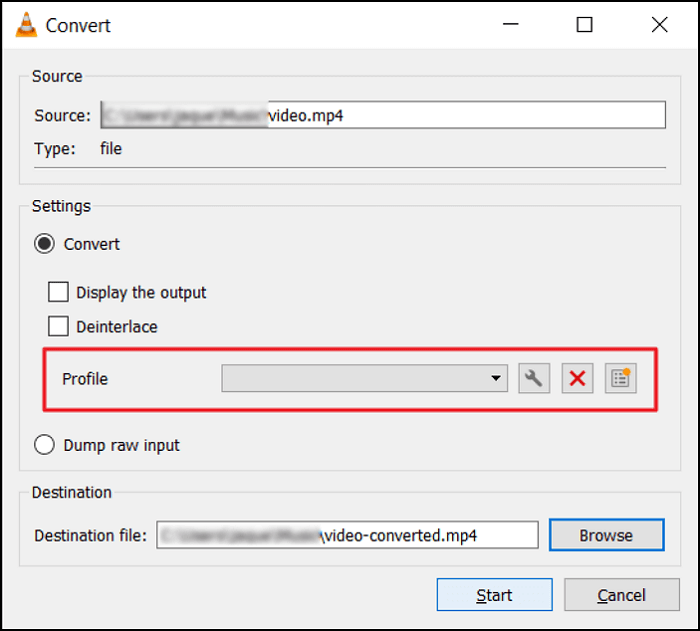
Adım 5. Ardından Başlat butonuna tıklamanız yeterli, işlem başlar başlamaz her şey VLC tarafından halledilecektir.
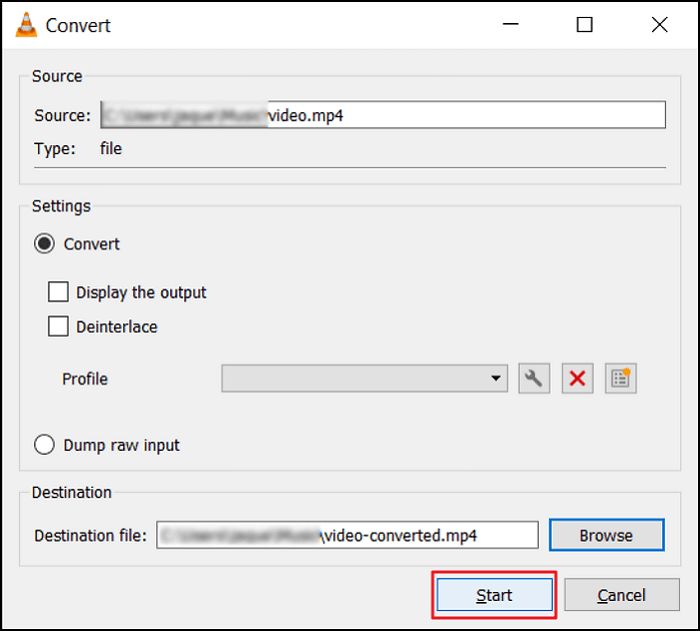
3. Dosya Uzantısını Değiştirerek Kurtarılan MP4 Videosunu Onarma
Geçmişteki kurtarma girişimlerinden sonra oynatılamayan MP4 dosyalarınızı onarmak için, formatını başka bir türe değiştirmeyi deneyebilirsiniz.
Eğer medya oynatıcınız bunu kolayca yapamıyorsa, medya oynatıcınızı başka bir medya oynatıcısına değiştirin veya bilgisayarınıza bir codec paketi yükleyin.
Codec paketleri, farklı türdeki video formatları için codec'ler içeren paketlerdir ve bilgisayarınızın Winamp, VLC, Windows Media Player veya başka bir medya oynatıcısı olsun, tüm dosya biçimlerini oynatmasına olanak tanır.
Sonuç: Bozuk MP4 Video Dosyasını Onarmanın En İyi Yolu
MP4 kullanmaktan hoşlananlarınızın şüphesiz kurtarmak isteyeceği birkaç videosu olmuştur. Formatı başka bir formata dönüştürerek bunları manuel olarak geri getirmeyi deneyebilirsiniz, ancak hatalı kurtarılan MP4 video dosyalarını onarmanın daha iyi bir yolu var.
EaseUS Fixo video onarımını kullanarak, ister veri kurtarma yazılımı tarafından hasar görmüş olsun, ister bozuk bir depolama sürücüsü, başarısız dosya aktarımı veya kötü amaçlı yazılım bulaşması nedeniyle çökmüş olsun, her türlü hasarlı ve bozuk videoyu kolayca onarabilirsiniz.
Was This Page Helpful?